premiere删除不要部分的方法:首先打开软件,并点击页面左侧列表中新建项目;然后导入想要处理的素材,并点击左侧工具栏中的剃刀工具;最后在视频想要裁剪的地方进行点击。

premiere删除不要部分的方法:
1、首先在电脑上下载安装,找到 Adobe Premiere Pro CC 2018,点击打开
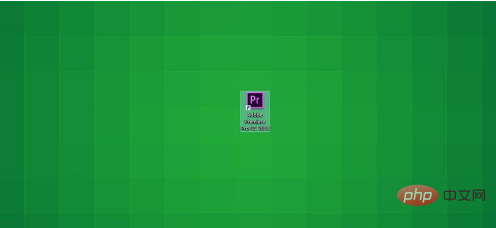
2、打开 Adobe Premiere Pro CC 2018之后,点击页面左侧列表中新建项目
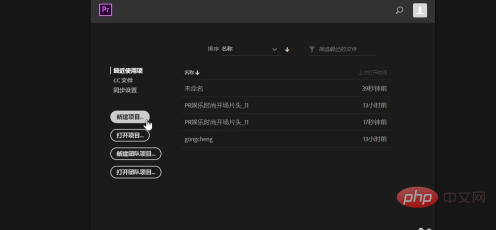
3、项目创建完毕之后,我们可以在页面左下角媒体浏览器中导入想要处理的素材,在页面右侧的时间轨道中进行处理
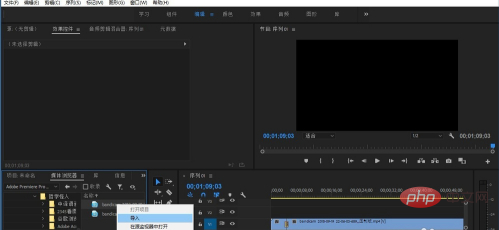
4、点击左侧工具栏中的剃刀工具
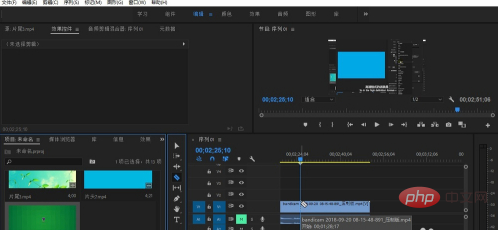
5、在我们的视频想要裁剪的地方进行点击
这样就可以看到我们成功的把视频截取开来了
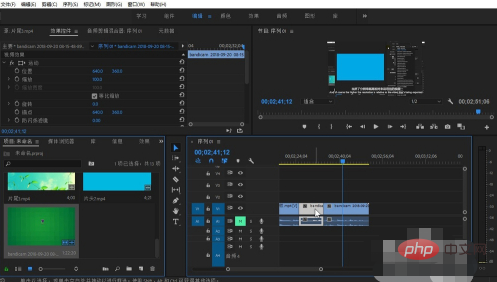
6、然后使用鼠标左键选中我们想要删除的部分,然后点击删除按钮,就可以删除我们不需要的视频片段了
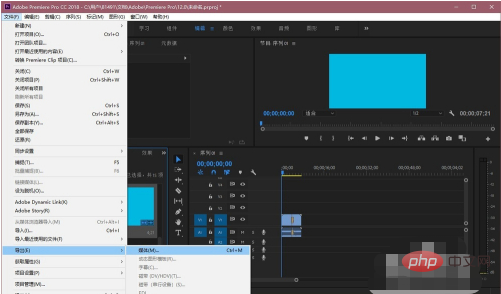
相关学习推荐:premiere入门到精通教程
以上是premiere怎么删除不要的部分的详细内容。更多信息请关注PHP中文网其他相关文章!




